制作数据透视表
Excel数据透视表的制作与分析

Excel数据透视表的制作与分析在当今数字化的时代,数据处理和分析变得越来越重要。
Excel 作为一款广泛使用的电子表格软件,提供了强大的数据处理功能,其中数据透视表就是一项非常实用的工具。
通过数据透视表,我们可以快速地对大量数据进行汇总、分析和可视化,从而帮助我们做出更明智的决策。
一、什么是数据透视表数据透视表是 Excel 中一种交互式的报表,可以对数据进行快速汇总、分析和筛选。
它能够将复杂的数据以清晰、直观的方式呈现出来,让我们能够轻松地发现数据中的规律和趋势。
例如,假设我们有一份销售数据表格,包含了产品名称、销售地区、销售额等信息。
使用数据透视表,我们可以快速计算出不同产品在各个地区的销售总额、平均销售额等统计数据,还可以按照不同的条件进行分组和筛选。
二、数据透视表的制作步骤1、准备数据首先,确保您的数据具有良好的结构。
每一列应该有清晰的标题,数据类型应该正确,并且没有重复的标题或空行。
2、选择数据在 Excel 中,选中您要用于创建数据透视表的数据区域。
3、插入数据透视表在菜单栏中选择“插入”选项卡,然后点击“数据透视表”按钮。
在弹出的对话框中,您可以选择将数据透视表放置在新的工作表中还是现有工作表的某个位置。
4、拖放字段在数据透视表字段列表中,将需要分析的字段拖放到相应的区域,如“行”“列”“值”等。
例如,如果您想分析不同产品的销售额,将“产品名称”字段拖放到“行”区域,将“销售额”字段拖放到“值”区域。
5、设置值字段在“值”区域中,您可以对数据进行汇总计算,如求和、平均值、计数等。
默认情况下,Excel 会对数值字段进行求和计算,您可以根据需要进行更改。
6、筛选和排序通过点击数据透视表中的筛选按钮,您可以对数据进行筛选,只显示您感兴趣的数据。
您还可以对行或列中的数据进行排序,以便更清晰地查看数据的顺序。
7、美化和格式设置根据需要,您可以对数据透视表进行格式设置,如字体、颜色、边框等,使其更加美观和易读。
如何在Excel中进行数据透视表制作

如何在Excel中进行数据透视表制作一、什么是数据透视表数据透视表是一种数据分析工具,可以对大量的数据进行快速而直观的汇总和汇报。
它可以帮助用户从海量的数据中提取有价值的信息,发现数据之间的关联性和趋势等。
在Excel中,我们可以方便地使用数据透视表功能进行数据汇总和分析。
二、创建数据透视表1. 打开Excel工作簿,确保数据源已经准备就绪。
2. 在Excel中,选中需要制作数据透视表的数据范围。
3. 在"插入"选项卡中,点击"数据透视表"按钮,弹出"数据透视表和数据透视图向导"对话框。
4. 在第一步中,选择数据透视表的位置,可以选择将数据透视表放在新的工作表中或者现有的工作表中。
5. 在第二步中,选择数据源区域,确认数据透视表的来源数据范围。
6. 在第三步中,拖动字段到相应的区域,以构建数据透视表的结构。
将需要汇总的字段拖动到"行标签"、"列标签"或者"值"区域。
7. 在第四步中,可以进行数据透视表的自定义设置,如字段的排序、汇总方式等。
8. 点击"完成"按钮,即可生成数据透视表。
三、数据透视表的进阶操作1. 添加字段在数据透视表创建完成后,可以继续添加字段到"行标签"、"列标签"或者"值"区域,以进一步细化数据透视表的分析。
2. 设置字段的汇总方式在数据透视表中,可以根据实际情况设置字段的汇总方式。
默认情况下,字段会以求和的方式进行汇总,但我们也可以选择其他的汇总方式,如计数、平均值等。
3. 设置字段的排序方式数据透视表中的字段可以根据需要进行排序,可以按照字母顺序、数字大小等进行升序或降序排序。
4. 更改样式和布局在创建数据透视表后,可以根据需要自定义数据透视表的样式和布局。
可以选择不同的样式、布局,增加标记、数据条等,使数据透视表更加直观和易于阅读。
教你使用Excel进行数据透视表和报表制作

教你使用Excel进行数据透视表和报表制作一、数据透视表的使用Excel是一款非常强大和实用的办公软件,其中数据透视表是其最主要的功能之一。
使用数据透视表,可以将大量的数据进行分类和汇总,从而更好地理解和分析数据。
1.1 创建数据透视表要创建一个数据透视表,首先需要有一个包含数据的表格。
在Excel中,选择数据表格,然后在菜单栏中点击“数据”选项卡。
接下来,选择“数据透视表”按钮,弹出数据透视表对话框。
1.2 选择数据源在数据透视表对话框中,需要选择要用作数据源的单元格范围。
在“选择表格或区域”选项中,输入或选择数据表格的范围,可以使用鼠标拖动来选取。
1.3 定义数据透视表的结构在“选择数据源”后,需要定义数据透视表的结构。
在对话框中,可以将要汇总和分类的字段拖动到相应的区域,如“行标签”、“列标签”、“值”等。
根据需要,可以添加多个字段,并调整它们的顺序。
1.4 数据透视表布局和样式在创建数据透视表后,Excel会自动根据选择的字段和数据生成透视表。
可以通过拖动和调整字段、更改透视表的显示格式和样式,使其更符合自己的需求。
二、报表制作数据透视表是报表制作的重要工具之一。
通过数据透视表,可以将庞杂的数据转化为易于查看和分析的报表。
2.1 数据透视表与报表的关系数据透视表可以将大量的细节数据进行分类和汇总,生成相应的汇总表,为报表制作提供了便利。
例如,可以将销售数据按年份、地区、商品分类等进行汇总分析,根据数据透视表的结果制作相应的销售报表。
2.2 报表制作的步骤报表制作的步骤可以概括为:确定报表需求、定义数据透视表的结构、生成透视表、制作报表、设置报表的样式和格式。
2.3 报表制作的技巧在制作报表时,有一些技巧可以提高工作效率和报表的可读性。
例如,可以使用筛选器,根据需要显示和隐藏数据;使用条件格式,使关键数据更加醒目;添加图表,更直观地展示数据等。
三、使用Excel进行数据透视表和报表制作的实例下面通过一个实例,演示如何使用Excel进行数据透视表和报表制作。
Excel数据透视表的制作教程

Excel数据透视表的制作教程第一章:介绍Excel数据透视表Excel数据透视表是一种功能强大的数据分析工具,它可以帮助用户快速分析和展现大量数据的关系,从而更好地发现数据之间的模式和趋势。
数据透视表可以从不同角度对数据进行汇总和计算,使用户能够深入了解数据,为决策提供支持。
在本教程中,我们将介绍Excel数据透视表的制作方法和技巧。
第二章:准备数据源在制作数据透视表之前,我们首先需要准备好数据源。
数据源可以是Excel表格、数据库、文本文件等。
确保数据源包含所有需要分析的数据,并且每个数据的信息应该在一个单元格中。
如果数据源包含多个工作表,需要将它们合并到一个工作表中。
第三章:创建数据透视表步骤1:打开Excel文件,并选中您需要制作数据透视表的工作表。
点击"插入"选项卡,然后在"表格"组中选择"数据透视表"。
这样会打开一个“数据透视表创建和查找”对话框。
步骤2:在对话框中,选择要用作数据透视表的数据源范围。
您可以手动选择单元格范围,也可以选择"选择范围"选项,然后使用鼠标选择范围。
第四章:设置数据透视表字段步骤1:在"数据透视表创建和查找"对话框中,您将看到一个数据透视表字段列表。
这个列表将显示您的数据源中的所有列标题。
拖动列标题到数据透视表的下方区域,以根据需要设置行和列字段。
步骤2:选择要分析的数据字段,并将它们拖动到数据透视表的右下方区域。
您可以在字段列表中选择多个字段,并将它们同时添加到数据透视表中。
第五章:设置数据透视表值步骤1:在数据透视表的右下方区域,您将看到一个"值"选项。
这个选项是用来设置数据透视表的值字段的。
步骤2:在"值"选项中,您可以选择要进行计算的数据字段,如求和、计数、平均数等。
选择完字段后,将其拖动到"值"选项中。
Excel数据透视表和数据透视图的创建方法

Excel数据透视表和数据透视图的创建方法一、Excel数据透视表的创建方法数据透视表是Excel中一种强大的数据分析工具,能够将大量数据进行透视和汇总,并提供多维度的分析能力。
下面将介绍如何创建Excel数据透视表:1. 准备数据源在使用数据透视表之前,首先需要准备好要分析的数据源。
确保数据源是一个规范的表格,并且每个字段都有对应的表头。
2. 选择数据透视表插入位置在Excel中选中一个适当的位置,用来插入数据透视表。
3. 插入数据透视表点击Excel中的“数据”选项卡,在“数据工具”组中选择“数据透视表”命令。
弹出一个对话框,要求你选择数据源和插入位置。
在对话框中选择正确的数据源和插入位置,然后点击“确定”按钮。
4. 设计数据透视表在数据透视表的字段列表中,将需要分析的字段拖拽到“行标签”、“列标签”和“值”区域。
根据需要,可以添加多个字段,并调整它们的顺序。
5. 值的设置在数据透视表中,每个字段的默认值是“计数”。
可以点击每个字段右侧的下拉箭头,选择不同的计算方式,如求和、平均值等。
6. 格式化数据透视表可以为数据透视表设置不同的样式,使其更美观和易读。
例如,可以调整文字、背景色等。
7. 更新数据透视表当源数据发生变化时,Excel数据透视表会自动保持更新。
如果需要手动更新数据透视表,只需右击数据透视表,选择“刷新”命令即可。
二、Excel数据透视图的创建方法数据透视图是Excel中的一种可视化工具,能够以图表的形式展示数据透视表的结果。
下面将介绍如何创建Excel数据透视图:1. 创建数据透视表首先,按照上述步骤创建Excel数据透视表。
2. 选择数据透视图插入位置在数据透视表旁边或其他位置选择一个合适的位置,用于插入数据透视图。
3. 插入数据透视图选中数据透视表,然后点击Excel中的“插入”选项卡,在“图表”组中选择适当的图表类型,如柱状图、折线图等。
Excel会自动在选择的位置插入数据透视图,并展示数据透视表的结果。
Excel中的数据透视表和数据透视图折线图制作教程

Excel中的数据透视表和数据透视图折线图制作教程第一章:引言Excel作为一款功能强大的数据分析工具,它提供了丰富的功能和工具,其中数据透视表和数据透视图折线图是常用的数据分析方法之一。
本文将介绍Excel中数据透视表和数据透视图折线图的制作方法,以及它们在数据分析中的应用。
第二章:数据透视表的制作方法数据透视表是一种以交叉表的形式展示数据,对数据进行分析和摘要的工具。
制作数据透视表的方法如下:1. 准备原始数据:首先,将需要进行分析和摘要的数据准备好,并确保数据结构的一致性。
2. 插入数据透视表:选中原始数据区域,点击“数据”选项卡中的“数据透视表”按钮,弹出数据透视表对话框。
3. 设置数据透视表字段:在数据透视表对话框中,将需要进行分析的字段拖拽到相应的区域,如“行标签”、“列标签”和“值”区域。
4. 设置数据透视表的样式和布局:可对数据透视表进行样式和布局的设置,以便更好地展示数据。
第三章:数据透视表的应用场景数据透视表在数据分析中具有广泛的应用,下面列举几个常见的应用场景:1. 合并多个数据表:通过数据透视表,可以将多个数据表中的数据按照某个字段进行合并,以便进行更全面的分析。
2. 对数据进行分类汇总:通过数据透视表,可以将数据按照不同的分类进行汇总,比如按照地区、产品、销售额等进行分类汇总。
3. 分析数据的趋势和关系:通过数据透视表,可以分析数据的趋势和关系,比如不同时间段的销售额、不同产品的销售量等。
第四章:数据透视图折线图的制作方法数据透视图折线图是在数据透视表的基础上,对数据进行可视化展示的工具。
制作数据透视图折线图的方法如下:1. 制作数据透视表:首先,按照前面章节所介绍的方法制作数据透视表。
2. 插入数据透视图折线图:选中数据透视表,点击“插入”选项卡中的“折线图”按钮,弹出折线图对话框。
3. 选择数据透视图折线图的类型:在折线图对话框中,选择合适的折线图类型,比如折线图、堆积折线图等。
Excel制作数据透视图和透视图表技巧
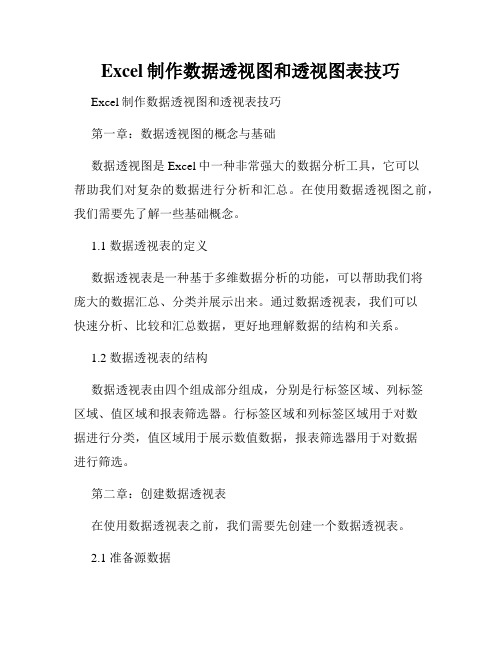
Excel制作数据透视图和透视图表技巧Excel制作数据透视图和透视表技巧第一章:数据透视图的概念与基础数据透视图是Excel中一种非常强大的数据分析工具,它可以帮助我们对复杂的数据进行分析和汇总。
在使用数据透视图之前,我们需要先了解一些基础概念。
1.1 数据透视表的定义数据透视表是一种基于多维数据分析的功能,可以帮助我们将庞大的数据汇总、分类并展示出来。
通过数据透视表,我们可以快速分析、比较和汇总数据,更好地理解数据的结构和关系。
1.2 数据透视表的结构数据透视表由四个组成部分组成,分别是行标签区域、列标签区域、值区域和报表筛选器。
行标签区域和列标签区域用于对数据进行分类,值区域用于展示数值数据,报表筛选器用于对数据进行筛选。
第二章:创建数据透视表在使用数据透视表之前,我们需要先创建一个数据透视表。
2.1 准备源数据首先,我们需要准备一个源数据表格。
源数据表格应该包括需要分析的各个字段,如时间、地点、销售额等。
2.2 创建数据透视表在源数据表格选中的情况下,点击Excel菜单栏中的“数据”选项卡,然后点击“透视表”按钮,选择“创建数据透视表”。
在弹出的对话框中,我们可以选择源数据的区域和新建透视表的位置。
第三章:设置数据透视表字段在创建数据透视表后,我们需要设置各个字段的参数和选项,以达到我们的分析目的。
3.1 行标签设置点击数据透视表工具栏中的“字段列表”按钮,将需要作为行标签的字段拖拽到“行标签区域”。
通过调整字段的顺序和层级,可以实现对数据的不同维度的分类。
3.2 列标签设置与行标签设置类似,将需要作为列标签的字段拖拽到“列标签区域”即可。
通过设置列标签,我们可以进一步细分数据的分类。
3.3 值设置将需要展示数值数据的字段拖拽到“值区域”,然后选择需要进行的统计方式,如求和、平均值、计数等。
3.4 报表筛选器设置如果我们需要对数据进行筛选,可以将需要筛选的字段拖拽到“报表筛选器”区域。
通过设置报表筛选器,我们可以按照不同的条件来过滤数据。
EXCEL数据透视表教程

更改字段的汇总方式
1.在数据透视表的数值区域中的任意单元格单击鼠标右键, 2.在弹出的快捷菜单中选择“值字段设置”命令,弹出“值字段设 置”对话框。
默认状态下,数据透视表对数值区域中的数值字段使用求和方 式汇总,对非数值字段使用计数方式汇总。除此之外,数据透视表 还提供了“平均值”,“最大值”,“最小值”等其他多种汇总方 式。
数据透视表创建后,不允许添加公式计算,如需要进行自定 义计算,必须使用添加“计算字段”和添加“计算项”功能。
计算项是在数据透视表的现有字段中插入新的项,通过对该 字段的其他项执行计算后得到改项的值。
计算项
计算项
4.在弹出的对话框中的“名称”框中输入计算项名称, 5.在“公式”框中输入计算的公式, 6.单击“确定”按钮。
组合
1.选中数据透视表中需要组合的单元格区域, 2.在“数据透视表工具”项下的“选项”选项卡中单击“将所选内 容分组”按钮。默认显示分组的标题名称为“数据组1”。
组合可以对数字、日期和文本等不同类型的数据项采取多种组 合方式,达到增强了数据透视表分类汇总的功能性。
组合
3.单击“数据组1”单元格,在编辑栏中,可以更改名称,然后按回车 键结束。 4.重复以上步骤,对其他区域进行相应分组。
数据透视表创建完成后,如果数据源发生改变,刷新数据透视 表的数据,从而获得最新的数据信息。
Excel数据 透视表教程
创建数据透视表步骤3
这是在关闭“创建数据透视表”对话框后,在新工作表中看到的容。 其中一侧是为数据透视表准备的布局区域。 另一侧是“数据透视表字段列表”。该列表显示来自源数据的列标 题。 如前所述,每个标题都是一个字段。
学会使用Excel进行数据透视表制作

学会使用Excel进行数据透视表制作一、数据透视表的概念与作用数据透视表是Excel中一个强大且常用的功能,它可以帮助用户快速分析大量数据,并将其以清晰明了的形式展示出来。
数据透视表可以帮助用户找到隐藏在庞大数据背后的规律和趋势,从而为决策提供有力的支持。
通过数据透视表,用户可以对数据进行汇总、分类、计算,实现灵活、高效的数据分析,是商业分析、市场调研、数据挖掘等领域必不可少的工具。
二、数据透视表的基础设置在Excel中创建数据透视表需要准备一个数据集,确保该数据集的结构是合理且一致的。
首先,确保每一列都有具体的字段名称,并且每一行的数据都属于相同类别。
接着,选择需要进行数据透视表制作的数据集区域,点击“插入”选项卡中的“数据透视表”按钮,选择数据源和目标位置。
然后,在弹出的“数据透视表字段列表”中,选中需要用来进行数据分析的字段并拖拽放置到对应的区域,如行区域、列区域和值区域。
最后,根据需求对数据透视表进行设置和调整。
三、数据透视表的行列设置数据透视表的行区域和列区域是用来对数据进行分组和分类的,可以根据需求拖拽字段到行区域或列区域。
行区域的字段将作为水平方向上的分类,列区域的字段将作为垂直方向上的分类。
通过行列的设置,我们可以对数据进行细致的划分和分组,从而更好地了解数据的内在关系和分布情况。
四、数据透视表的值设置数据透视表的值区域是用来进行计算和统计的,可以根据需求拖拽字段到值区域。
默认情况下,Excel会对值区域进行求和运算。
用户也可以在值区域中选择其他运算方式,如计数、平均值、最大值、最小值等。
通过值的设置,我们可以对数据进行各种统计和计算,帮助我们更全面地了解数据的特征和趋势。
五、数据透视表的筛选和排序数据透视表的筛选和排序功能可以帮助用户更精确地定位所需的数据。
可以通过设置字段筛选器来选择想要显示的数据,也可以对数据进行排序,按照特定的字段进行升序或降序排列。
通过筛选和排序,我们可以快速定位和分析特定条件下的数据,快速找到目标数据。
如何使用Excel进行数据透视表的创建与分析

如何使用Excel进行数据透视表的创建与分析一、数据透视表的概念与作用数据透视表是Excel中的一个功能强大的工具,用于将大量数据快速简洁地展示并进行分析。
通过数据透视表,我们可以轻松地对数据进行汇总、统计和筛选,从而更好地理解和发现数据背后的规律和趋势。
下面我们将介绍如何使用Excel进行数据透视表的创建与分析。
二、准备数据在创建数据透视表之前,我们需要准备一定量的数据。
可以是从外部导入的数据,也可以是已有的Excel表格。
确保数据的结构清晰,包含列名和行名,并且数据量足够进行分析。
三、创建数据透视表1. 打开Excel,选中需要创建数据透视表的数据范围。
2. 在菜单栏中选择“插入”选项,点击“数据透视表”按钮。
3. 在弹出的“创建数据透视表”的窗口中,选择数据源和数据范围。
点击“确定”按钮。
4. 在新建的工作表中,将字段拖拽到“行”、“列”和“值”区域中。
根据需要对字段进行排序和筛选。
5. 数据透视表创建完成后,可以对展示方式进行调整,如列宽、行高、字体样式等。
四、数据透视表的分析1. 设定数据字段的计算方式。
在“值”区域中,选择需要进行统计的字段,如求和、计数、平均值等。
2. 进行数据筛选。
在“行”或“列”区域中,拖动筛选字段到对应区域。
通过筛选可以快速进行数据的分析和对比。
3. 利用数据透视表进行数据透视分析。
根据需要,对数据透视表进行多维度的分析和汇总,例如通过不同的视图查看数据关系,比较不同维度的数据指标等。
4. 制作数据透视表的图表。
在数据透视表所在的工作表中,通过插入图表的方式,将数据透视表的结果可视化展示,更直观地呈现分析结果。
五、数据透视表的进阶应用1. 自定义数据透视表的样式。
在数据透视表所在的工作表中,通过对表格进行格式调整,设置背景色、字体样式等,以使表格更具美观性。
2. 更新和刷新数据透视表。
当原始数据发生变化时,可以通过右键点击数据透视表,选择“刷新数据”来更新数据透视表中的数据。
Excel如何创建数据透视表

Excel如何创建数据透视表一、Excel数据透视表的概述数据透视表是Excel中非常有用的功能,它可以帮助我们对大量数据进行汇总、分析和展示。
在Excel中创建数据透视表可以使复杂的数据变得更加直观和易于理解。
本章将介绍数据透视表的基本概念和作用。
二、数据透视表的前提条件在创建数据透视表之前,首先需要确保数据满足几个基本条件。
首先,数据应该以表格的形式存在,每一列应该有一个标题。
其次,数据不应该有空白列或行,每一个单元格都应该有有效的数据。
最后,数据中应包含可以进行分析的字段,例如日期、地区、产品等。
三、创建数据透视表的步骤1.选中数据:首先,在Excel中选中要进行透视表分析的数据区域,包括所有的列和行。
2.插入数据透视表:点击“插入”选项卡,在“表格”组中找到“数据透视表”按钮,点击之后将出现一个对话框。
3.选择数据源:在数据透视表对话框中,确保选择的是正确的数据源范围。
Excel通常会自动检测出正确的数据区域。
4.选择数据字段:在对话框的右侧,有一个“字段列表”区域。
将需要进行分析的字段拖动到相应的区域中,例如拖动“日期”到“行标签”区域,拖动“销售额”到“值”区域等。
5.对数据透视表进行设置:可以根据需要对数据透视表进行进一步的设置。
例如,可以添加筛选条件、排序、设置计算方式等。
6.完成创建:完成设置后,点击“确定”按钮即可创建数据透视表。
Excel会根据所选的字段和设置生成一个新的工作表,显示数据透视表的结果。
四、数据透视表的高级功能除了基本的创建和设置,Excel数据透视表还具有一些高级功能,可以帮助我们更加灵活和准确地分析数据。
1.字段汇总方式:在数据透视表中,可以对字段进行不同的汇总方式设置。
例如,对于销售额字段,可以选择求和、平均值、最大值、最小值等不同的汇总方式。
2.字段排序:除了默认的自动排序外,还可以手动对字段进行排序。
在数据透视表中,选择需要排序的字段,右键点击并选择“字段设置”,然后可以设置升序或者降序排列。
Excel中创建和使用数据透视表的方法

Excel中创建和使用数据透视表的方法第一章:介绍数据透视表的概念数据透视表是一种强大的数据分析工具,可以帮助用户以直观的方式分析大量的数据。
它将原始数据按照不同的属性和维度进行汇总和聚合,方便用户进行数据透视和快速分析。
第二章:创建数据透视表1. 打开Excel并导入数据在Excel中打开要创建数据透视表的工作簿,并确保数据以表格的形式呈现。
可以通过手动输入或从外部数据源导入数据。
2. 选择数据和字段在Excel中,选择导入的数据区域。
然后,单击"插入"选项卡上的"数据透视表"按钮。
在弹出的对话框中,选择您要使用的字段,并将它们拖放到透视表字段列表中的相应位置。
3. 设置数据透视表布局在透视表字段列表中,将字段拖放到行、列以及数据区域,以确定透视表的布局。
另外,您还可以将字段放置在筛选器区域来筛选数据。
第三章:使用透视表进行数据分析1. 汇总数据在透视表中,选择要汇总的数据,可以是数字或文本。
然后,根据需要选择“求和”、“计数”、“平均值”等汇总函数。
2. 可视化数据Excel提供了各种图表类型(如柱形图、折线图、饼图等),可以根据透视表的结果创建图表,以便更好地展示数据。
3. 数据筛选和排序在透视表中,可以使用筛选器来过滤和筛选数据。
选择要筛选的字段,并从下拉列表中选择要显示的数据。
第四章:透视表高级功能1. 添加计算字段通过添加计算字段,可以对透视表中的数据进行自定义计算。
在透视表字段列表中,单击右键并选择“透视表选项”,然后单击“字段、项目和集合”选项卡,即可添加计算字段。
2. 数据透视表缓存当数据量较大时,可以使用数据透视表缓存来提高透视表的性能。
在透视表字段列表中,单击右键,选择“透视表选项”,然后在“数据”选项卡下勾选“启用数据透视表缓存”。
3. 更新数据透视表当原始数据发生变化时,可以通过右键单击透视表并选择“刷新”来更新数据透视表,以确保透视表的信息与原始数据保持一致。
如何使用Excel进行数据透视表和图表制作
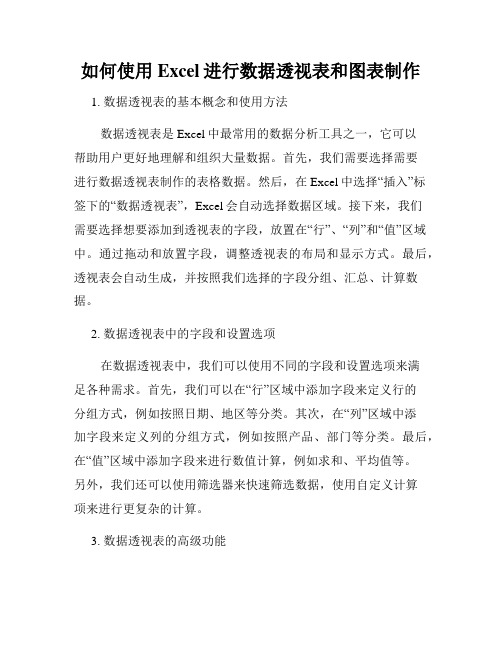
如何使用Excel进行数据透视表和图表制作1. 数据透视表的基本概念和使用方法数据透视表是Excel中最常用的数据分析工具之一,它可以帮助用户更好地理解和组织大量数据。
首先,我们需要选择需要进行数据透视表制作的表格数据。
然后,在Excel中选择“插入”标签下的“数据透视表”,Excel会自动选择数据区域。
接下来,我们需要选择想要添加到透视表的字段,放置在“行”、“列”和“值”区域中。
通过拖动和放置字段,调整透视表的布局和显示方式。
最后,透视表会自动生成,并按照我们选择的字段分组、汇总、计算数据。
2. 数据透视表中的字段和设置选项在数据透视表中,我们可以使用不同的字段和设置选项来满足各种需求。
首先,我们可以在“行”区域中添加字段来定义行的分组方式,例如按照日期、地区等分类。
其次,在“列”区域中添加字段来定义列的分组方式,例如按照产品、部门等分类。
最后,在“值”区域中添加字段来进行数值计算,例如求和、平均值等。
另外,我们还可以使用筛选器来快速筛选数据,使用自定义计算项来进行更复杂的计算。
3. 数据透视表的高级功能除了基本的数据透视表功能外,Excel还提供了一些高级功能来满足更复杂的数据分析需求。
首先,我们可以使用数据透视表分组来对数据进行更细致的分组,例如对时间进行按年、按月、按周分组。
其次,我们可以使用数据透视表字段排序来按照特定字段的值进行排序,例如按照销售额进行降序排序。
另外,我们还可以使用数据透视表字段设置来对字段的显示格式、汇总方式等进行自定义设置。
4. Excel图表的基本类型和制作方法Excel除了可以制作数据透视表外,还可以制作各种图表来直观地展示数据。
Excel支持的常见图表类型包括柱状图、折线图、饼图等。
制作图表的方法也非常简单,只需要在Excel中选择需要展示的数据区域,然后点击“插入”标签下的“图表”,选择想要的图表类型即可。
Excel会自动根据选定数据生成相应的图表。
接下来,我们可以通过调整图表的布局、样式和设置来实现个性化的图表效果。
如何使用Excel进行数据透视表制作

如何使用Excel进行数据透视表制作一、什么是数据透视表数据透视表是Excel中一种强大的数据分析工具,它能够帮助我们快速分析和汇总大量的数据,并以清晰的方式呈现出来。
通过数据透视表,我们可以轻松地找出数据中的模式和趋势,从而更好地做出决策。
二、数据透视表的基本原理数据透视表基于数据透视表字段,该字段包含了数据的各个属性。
比如,假设我们有一份销售数据表格,其中包含了产品名称、销售日期、销售额等字段。
在使用数据透视表制作之前,我们需要先选择需要分析的字段,并将其拖动到数据透视表的行、列和值区域。
Excel会自动对数据进行分组和汇总,并生成一个可交互的报表。
三、如何制作数据透视表以下是使用Excel制作数据透视表的简单步骤:1. 打开Excel并导入数据:首先,打开Excel软件,并将需要分析的数据导入到工作表中。
2. 选择数据区域:在数据表格中,首先选择需要分析的数据区域。
确保数据区域包含了列标头和所有需要分析的行。
3. 插入数据透视表:在Excel菜单栏中,依次点击"数据"-"数据工具"-"数据透视表"。
弹出的数据透视表对话框中,选择"选择数据源",然后选择刚才选定的数据区域。
4. 设置数据透视表字段:在数据透视表对话框中,将需要分析的字段拖动到行、列和值区域。
可以根据需要对字段进行重命名、设置汇总方式和排序等。
5. 处理数据透视表格式:根据实际需要,对数据透视表的样式进行调整。
Excel提供了丰富的样式和布局选项,可以根据需求进行自定义。
6. 进行数据分析:完成以上步骤后,Excel会自动生成一个数据透视表,并以交互式的方式展示出来。
我们可以通过拖动字段、更改汇总方式等操作进行数据分析。
7. 更新数据透视表:当原始数据发生变化时,我们可以右键单击数据透视表,选择"刷新"来更新数据透视表的内容。
四、数据透视表的高级操作除了基本的制作步骤外,Excel还提供了一些高级操作,进一步提升数据透视表的分析能力。
如何在Excel中创建数据透视表

如何在Excel中创建数据透视表在日常工作和数据处理中,Excel 是我们经常使用的工具之一。
而数据透视表作为 Excel 中强大的数据分析功能,可以帮助我们快速汇总、分析和展示大量的数据,大大提高工作效率。
接下来,我将详细为您介绍如何在 Excel 中创建数据透视表。
首先,打开您的 Excel 文档,并确保您的数据具有一定的规范性和完整性。
数据透视表对数据的格式有一定要求,比如每列要有清晰的标题,数据中不能有空白行或空白列等。
准备好数据后,选择整个数据区域。
您可以点击数据区域中的任意一个单元格,然后按下 Ctrl + A 快捷键来全选数据。
接下来,在菜单栏中找到“插入”选项卡,在这个选项卡中,您会看到“数据透视表”按钮,点击它。
此时,会弹出一个“创建数据透视表”的对话框。
在这个对话框中,Excel 会自动识别您所选的数据区域,并在“表/区域”中显示出来。
您需要确认这个区域是否正确,如果不正确,可以手动进行修改。
在“选择放置数据透视表的位置”部分,您有两个选项:一是将数据透视表放置在新的工作表中,二是将其放置在现有工作表的指定位置。
通常,如果您的数据量较大,为了更清晰地查看和分析,建议选择放置在新的工作表中。
确认好设置后,点击“确定”按钮,此时 Excel 会创建一个空白的数据透视表框架,并在右侧显示“数据透视表字段”窗格。
在“数据透视表字段”窗格中,您会看到所有的列标题。
您可以通过将这些字段拖放到不同的区域来构建您的数据透视表。
例如,如果您想要对数据进行分类汇总,就将相应的分类字段拖放到“行”区域;如果您想要计算某些数据的总和、平均值等统计值,就将对应的数值字段拖放到“值”区域。
假设您有一份销售数据,包含“产品名称”“销售地区”“销售额”等字段。
如果您想了解每个产品在不同地区的销售总额,您可以将“产品名称”拖放到“行”区域,将“销售地区”拖放到“列”区域,将“销售额”拖放到“值”区域,并选择“值字段设置”为“求和”。
Excel中的数据透视表和透视图创建方法

Excel中的数据透视表和透视图创建方法第一章:数据透视表的基本概念和作用数据透视表是Excel中的一种强大的数据分析工具,用于对大量数据进行快速汇总和分析。
它可以通过简单的操作,将复杂的数据关系呈现出来,帮助人们更好地理解数据背后的规律和趋势,从而做出更准确的决策。
第二章:数据透视表的创建数据透视表的创建非常简单。
首先,选中你要进行分析的原始数据,包括数据列和数据行。
然后,点击“数据”选项卡中的“透视表”命令,选择“透视表和透视图向导”选项。
接下来,按照向导的引导,选择要放置透视表的位置和相关字段,设置透视表的布局和格式。
最后,点击“完成”按钮即可生成数据透视表。
第三章:透视表字段的设置在生成透视表之后,我们需要根据具体需求对透视表的字段进行设置,以便按照不同的维度和度量进行数据分析。
透视表字段主要包括行字段、列字段、值字段和报表筛选字段。
通过新增、删除和调整字段的顺序,我们可以灵活地控制透视表中每个字段的呈现方式和数据计算方式。
第四章:透视表数据的过滤和排序数据透视表可以根据具体需求进行数据的过滤和排序。
通过设置透视表报表筛选字段,我们可以筛选出符合条件的数据,快速定位到我们关注的数据部分。
同时,透视表还可以按照特定字段进行排序,从而使数据更加直观和易读。
第五章:透视表数据的计算透视表除了可以对数据进行简单的汇总、求和和计数之外,还可以进行更复杂的数据计算,如平均值、最大值、最小值等。
通过设置值字段的汇总方式和显示方式,我们可以快速生成各种统计指标和图表,为数据分析提供更多的可能性。
第六章:透视表的刷新和更新透视表是基于原始数据生成的,当原始数据发生变化时,透视表需要重新刷新和更新。
我们可以通过点击透视表工具栏中的“刷新”按钮或者使用键盘快捷键F5,来更新透视表中的数据。
此外,我们还可以设置自动更新透视表,使其在原始数据发生变化时自动更新。
第七章:数据透视图的创建和使用除了数据透视表之外,Excel还提供了数据透视图的功能。
创建数据透视表的方式
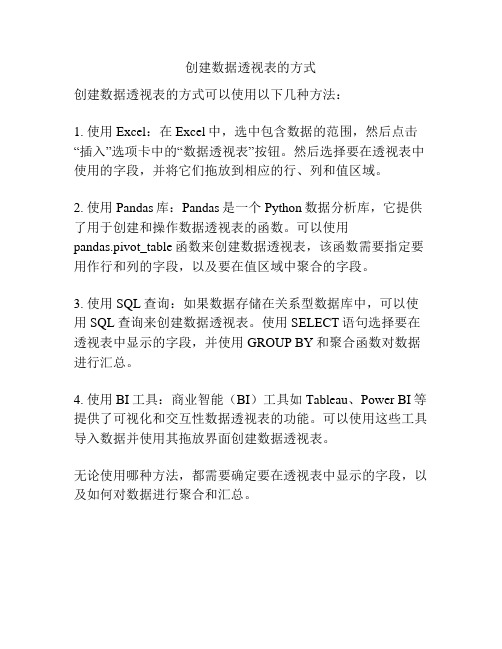
创建数据透视表的方式
创建数据透视表的方式可以使用以下几种方法:
1. 使用Excel:在Excel中,选中包含数据的范围,然后点击“插入”选项卡中的“数据透视表”按钮。
然后选择要在透视表中使用的字段,并将它们拖放到相应的行、列和值区域。
2. 使用Pandas库:Pandas是一个Python数据分析库,它提供了用于创建和操作数据透视表的函数。
可以使用
pandas.pivot_table函数来创建数据透视表,该函数需要指定要用作行和列的字段,以及要在值区域中聚合的字段。
3. 使用SQL查询:如果数据存储在关系型数据库中,可以使用SQL查询来创建数据透视表。
使用SELECT语句选择要在透视表中显示的字段,并使用GROUP BY和聚合函数对数据进行汇总。
4. 使用BI工具:商业智能(BI)工具如Tableau、Power BI等提供了可视化和交互性数据透视表的功能。
可以使用这些工具导入数据并使用其拖放界面创建数据透视表。
无论使用哪种方法,都需要确定要在透视表中显示的字段,以及如何对数据进行聚合和汇总。
Excel中的数据透视表和透视图制作教程
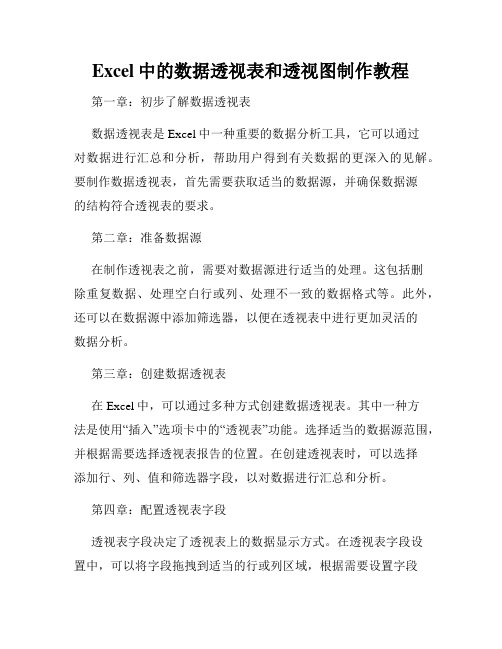
Excel中的数据透视表和透视图制作教程第一章:初步了解数据透视表数据透视表是Excel中一种重要的数据分析工具,它可以通过对数据进行汇总和分析,帮助用户得到有关数据的更深入的见解。
要制作数据透视表,首先需要获取适当的数据源,并确保数据源的结构符合透视表的要求。
第二章:准备数据源在制作透视表之前,需要对数据源进行适当的处理。
这包括删除重复数据、处理空白行或列、处理不一致的数据格式等。
此外,还可以在数据源中添加筛选器,以便在透视表中进行更加灵活的数据分析。
第三章:创建数据透视表在Excel中,可以通过多种方式创建数据透视表。
其中一种方法是使用“插入”选项卡中的“透视表”功能。
选择适当的数据源范围,并根据需要选择透视表报告的位置。
在创建透视表时,可以选择添加行、列、值和筛选器字段,以对数据进行汇总和分析。
第四章:配置透视表字段透视表字段决定了透视表上的数据显示方式。
在透视表字段设置中,可以将字段拖拽到适当的行或列区域,根据需要设置字段的汇总方式和显示格式。
此外,还可以对字段进行排序、筛选、隐藏等操作,以满足具体的数据分析需求。
第五章:添加透视表值透视表值是透视表中的主要数据。
可以将数量、平均值、百分比等各种统计指标作为透视表值。
在添加透视表值时,可以根据实际情况选择合适的汇总方式,如求和、计数、平均值等。
可以通过拖拽字段到值区域或使用“值字段设置”对话框来添加透视表值。
第六章:通过透视表筛选和排序数据透视表提供了多种筛选和排序数据的方式。
可以使用行或列字段中的筛选器来快速筛选数据。
还可以通过拖动字段在透视表中重新排序数据,或使用“排序”选项对数据进行高级排序。
此外,还可以设置数据透视表报告的外观和样式,以美化透视表的显示效果。
第七章:透视图制作除了数据透视表,Excel还提供了透视图功能,用于以图表的形式展示透视表的数据分析结果。
通过创建透视图,可以更直观地呈现数据的关系和趋势。
可以选择不同类型的图表,如柱状图、折线图、饼图等,并根据需要对图表进行进一步的设置和调整。
如何使用Excel进行数据透视表和数据透视图的创建

如何使用Excel进行数据透视表和数据透视图的创建Excel 是一款功能强大的电子表格软件,广泛应用于数据处理和分析。
其中,数据透视表和数据透视图是 Excel 中的两个重要功能,能够帮助用户从大量数据中提取有用信息,进行更深入的数据分析。
本文将以 Excel 2016 版本为例,详细介绍如何使用 Excel 进行数据透视表和数据透视图的创建。
第一章:数据透视表的创建数据透视表是一种灵活的报表工具,可以将大量数据以清晰的方式进行汇总和分析。
下面是创建数据透视表的具体步骤:1. 打开 Excel 并导入数据:首先,打开 Excel 并将需要分析的数据导入到工作表中,确保每列都有一个合适的标题。
2. 选中数据范围:在工作表中选中需要创建数据透视表的数据范围,包括标题和数据。
可以使用鼠标拖选或者按住 Shift 键并使用箭头键来选择。
3. 转到“插入”选项卡:在 Excel 的顶部菜单栏中,选择“插入”选项卡。
4. 选择“数据透视表”:在“插入”选项卡中,找到“表格”区域,点击“数据透视表”按钮。
5. 设置数据透视表字段:在弹出的“创建数据透视表”对话框中,选中需要放入数据透视表中的字段。
将字段拖动到对应的区域,如行区域、列区域和值区域。
6. 设置数据的汇总方式:对于放入值区域的字段,可以选择如何对其进行汇总,如求和、平均值、计数等。
在数据透视表中,这些字段将根据汇总方式进行统计。
7. 对数据透视表进行调整:可以通过拖动字段和更改设置来对数据透视表进行进一步调整,以满足个人需求。
可以修改行和列的顺序,更改字段的显示方式等。
8. 定制数据透视表样式:通过选择“设计”选项卡,可以更改数据透视表的样式、布局和样本数据的显示方式。
第二章:数据透视图的创建数据透视图是 Excel 中的另一个强大工具,可以将数据透视表以图表的形式直观地展示出来,帮助用户更好地理解和分析数据。
下面是创建数据透视图的步骤:1. 创建数据透视表:首先,按照前面章节的步骤创建一个数据透视表。
- 1、下载文档前请自行甄别文档内容的完整性,平台不提供额外的编辑、内容补充、找答案等附加服务。
- 2、"仅部分预览"的文档,不可在线预览部分如存在完整性等问题,可反馈申请退款(可完整预览的文档不适用该条件!)。
- 3、如文档侵犯您的权益,请联系客服反馈,我们会尽快为您处理(人工客服工作时间:9:00-18:30)。
选中电器类 产品
功能:以指定的引用为参照系,通过给定偏移量得到新的 引用。“行位移,列位移,行数,列数”均采用整数 截断。返回的引用可以为一个单元格或单元格区域。 并可以指定返回的行数或列数。
例如:在A1中输入公式 =SUM(OFFSET(A2,1,2,5,3)) 得到的结果是区域$C$3:$E$7 的和。
55/146
8.创建数据透视图
可以筛选地区
可筛选年份
小结: 该案例讲解了利用数据透视表和数据透视图从产品
的销售明细中得到了各地区各季度各年份的销售情况, 可以灵活立体三维分析数据。
二、多表创建单页字段数据透视表
二、多表创建单页字段数据透视表
二、多表创建单页字段数据透视表
二、多表创建单页字段数据透视表
添加数据透视表和数据透视图向导: 首先,在功能区上鼠标右键,选择【自定义快速访问工具栏】 。
《Excel应用技术》 之
提高篇--2
主要内容
➢ 数据透视表和数据透视图 ➢ 合并计算
数据透视表和数据透视图
➢ 单表数据源创建数据透视表和数据透视图 ➢ 多表创建单页字段数据透视表 ➢ 多表创建自定义页字段数据透视表 ➢ 多表创建动态数据透视表 ➢ 利用数据透视表快速统计重复项目
一、 单表数据源做数据透视表和数据透视图
一、 单表数据源做数据透视表和数据透视图
7.创建数据筛选页
23
一、 单表数据源做数据透视表和数据透视图
7.创建数据筛选页
数据筛选页的效果
一、 单表数据源做数据透视表和数据透视图
7.创建数据筛选页
一、 单表数据源做数据透视表和数据透视图
8.创建数据 透视图
26
一、 单表数据源做数据透视表和数据透视图
COUNTA($A:$A)统计A列有数据的行数 COUNTA($1:$1)统计第1行有数据的列数。
四、多表创建动态数据透视表
1.定义数据源名称(公式/定义的名称/名称管理器)
四、多表创建动态数据透视表
2.打开数据表和数据透视图向导视图
四、多表创建动态数据透视表
2.打开数据表和数据透视图向导视图
Alt+D+P
二、多表创建单页字段数据透视表
二、多表创建单页字段数据透视表
二、多表创建单页字段数据透视表
二、多表创建单页字段数据透视表
二、多表创建单页字段数据透视表
二、多表创建单页字段数据透视表
单击“列标签”,选择“金额”和“数量”,如图:
二、多表创建单页字段数据透视表
二、多表创建单页字段表或数据透视图报表中指定为 页方向的字段
以上题的数据源为例讲解
三、多表创建自定义页字段数据透视表
页字段别忘 了,要和上 面配套哦
三、多表创建自定义页字段数据透视表
三、多表创建自定义页字段数据透视表
三、多表创建自定义页字段数据透视表
三、多表创建自定义页字段数据透视表
四、多表创建动态数据透视表
函数:sum(offset(b3,2,1,3,2)、sum(c5:d7)、 sum(11,13,15,15,18,21)等价
56
四、多表创建动态数据透视表
1.定义数据源名称(公式/定义的名称/名称管理器)
57
四、多表创建动态数据透视表
参照位置
所有行
所有列
=OFFSET(河东区!$A$1,,,COUNTA(河东区!$A:$A),COUNTA(河东区 !$1:$1))
类似上题的筛 选项哦
四、多表创建动态数据透视表
四、多表创建动态数据透视表
四、多表创建动态数据透视表
5.生成数据透视表
右键单击
66
四、多表创建动态数据透视表
修改“页1”为 “地区”
选择任意一个第 一列上数据。同 样方法修改“行
标签”为 “品名”
67
四、多表创建动态数据透视表
四、多表创建动态数据透视表
3.筛选数据(3)
筛选数据
一、 单表数据源做数据透视表和数据透视图
4.美化表格
一、 单表数据源做数据透视表和数据透视图
5.增加列
18
一、 单表数据源做数据透视表和数据透视图
5.增加列
一、 单表数据源做数据透视表和数据透视图
6.改变报表布局
一、 单表数据源做数据透视表和数据透视图
一、 单表数据源做数据透视表和数据透视图
6
一、 单表数据源做数据透视表和数据透视图
1.创建数据透视表
选择要分析的 数据区域
一、 单表数据源做数据透视表和数据透视图
一、 单表数据源做数据透视表和数据透视图
一、 单表数据源做数据透视表和数据透视图
改为“订货日期”
改为“城市”
一、 单表数据源做数据透视表和数据透视图
关闭数据透视 表字段列表
61
四、多表创建动态数据透视表
3.添加数据源
在选定区域框中输 入“河东区”(即第 一步中定义的名称) ,并单击“添加”按 钮,按同样的方法将 四个区域添加到所有 区域下拉列表中。
并选中页字段数目 “1”单选按钮。
四、多表创建动态数据透视表
4.给页字段命名
选中“北辰区”,在 “字段1”文本框中 输入“北辰区”,再 选中“河西区”,在 “字段1”文本框中 输入“河西区”,按 同样的方法把别的区 域做完
三、多表创建自定义页字段数据透视表
三、多表创建自定义页字段数据透视表
多表创建数据透视表
创建多重合并计算数据区域的数据透视表:数据源可以是同一个 工作簿的多张工作表,也可以是其他工作簿的多张工作表,但待 合并的数据源工作表结构必须完全一致,当数据内容更改时,可 以刷新数据透视表来更新数据透视表,但当数据源的数据量更改 时则不可以更新数据透视表。
怎么创建动态的数据透视表呢:即记录量增 减时,能自动更新建数据透视表
四、多表创建动态数据透视表
50
四、多表创建动态数据透视表
四、多表创建动态数据透视表
四、多表创建动态数据透视表
四、多表创建动态数据透视表
四、多表创建动态数据透视表
OFFSET()
格式: OFFSET(引用,行位移,列位移,行数,列数)
11
一、 单表数据源做数据透视表和数据透视图
2.创建组
右键单击
12
一、 单表数据源做数据透视表和数据透视图
2.创建组
13
一、 单表数据源做数据透视表和数据透视图
3.筛选数据(1)
筛选数据
一、 单表数据源做数据透视表和数据透视图
3.筛选数据(2)
筛选数据
一、 单表数据源做数据透视表和数据透视图
